Cum de a recupera fișierele pierdute sau șterse din Windows 8
1 Aveți nevoie de ajutor pentru a restabili documente de la computerul meu Windows 8!
Salut Am cumpărat un calculator Windows 8, și am pus niște documente de afaceri importante în ea. Ieri, fiul meu mai mic îndepărtat toate. Am verificat peste tot, inclusiv coșuri, dar nu a găsit nimic. Poate cineva spune-mi cum de a recupera documentele mele?
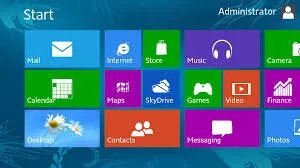
Puteți obține o versiune de încercare de mai jos:
3992863 de oameni l-au descărcat
2 pași pentru a recupera fișierele din Windows 8 PC-uri
Pasul 1: Atunci când începe programul, veți fi ghidat automat în modul de recuperare expertul. Trebuie doar să faceți clic pe „Next“ pentru a începe recuperarea.
Notă: Puteți merge, de asemenea, la „modul standard“ apăsați „modul standard“ pe partea de jos. Funcționarea în modul standard este un pic diferit, dar este foarte simplu.
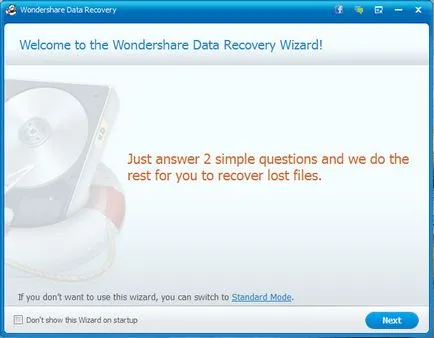
Pasul 2: În această etapă, aveți nevoie pentru a decide ce tip de fișier pe care doriți să restaurați interfața. Dacă doriți să restaurați numai fișierele document, puteți selecta «Office Document“. Dacă doriți să restaurați mai multe tipuri de fișiere, selectați „Toate tipurile de fișiere“ și apoi faceți clic pe „Next“ pentru a continua.
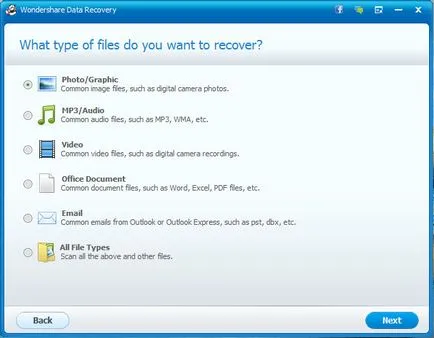
Pasul 3. După verificarea tipului de fișier, aici aveți de gând să selectați partiția unde doriți să recupereze fișiere pierdute de pe. Puteți selecta, de asemenea, „Desktop“, „Cumpărături“ și „My Documents“. Faceți clic pe „Next“ pentru a continua.
Notă: Puteți selecta, de asemenea, un dispozitiv extern conectat pentru a restaura fișiere prea.
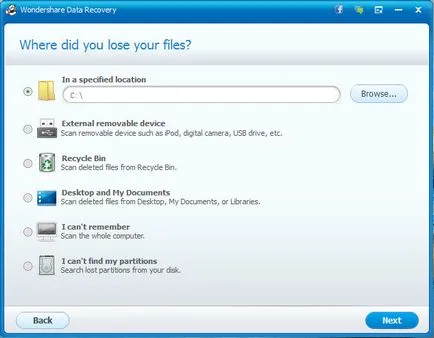
Pasul 4. Acum, programul va scana destinația în cazul în care ați pierdut fișierele. Trebuie doar să faceți clic pe „Start“ pentru a găsi fișiere pierdute.
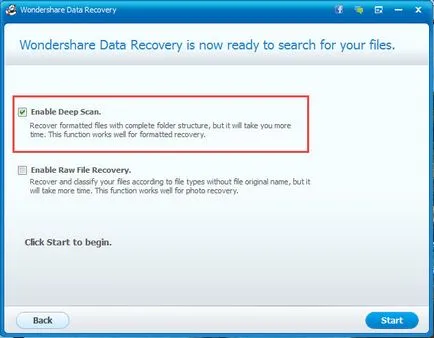
Notă: De asemenea, puteți face clic pe „Enable Scanare profundă“ pentru a obține mai mult, dar mai mult de scanare în profunzime. Dacă doriți să restaurați fișierele care au fost mult timp pierdut, puteți încerca, de asemenea, „recuperare Raw“.
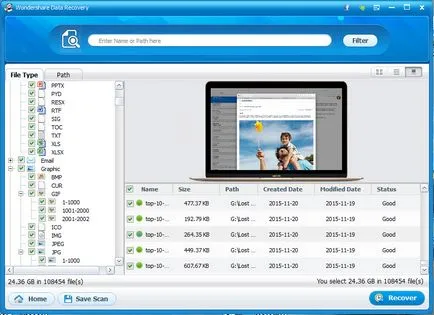
Notă: Vă rugăm să nu salvați fișierul recuperat înapoi în locația sa originală din nou. În plus, dacă sunteți un utilizator de Mac, puteți obține, de asemenea, versiunea pentru Mac Wondershare Data Recovery și restaura fișiere de pe Mac prea.